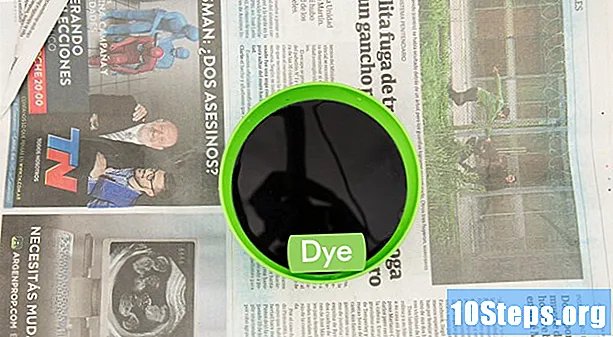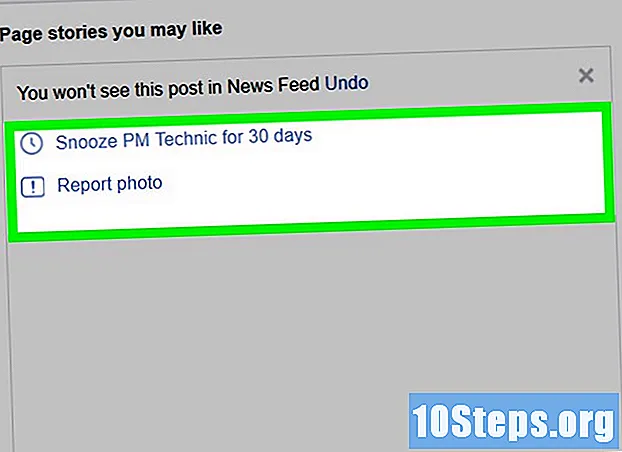
NộI Dung
Bài viết này sẽ hướng dẫn bạn cách tránh quảng cáo "Bài đăng được đề xuất" của Facebook xuất hiện trong nguồn cấp tin tức khi duyệt trang web trên máy tính, cũng như cách xóa thủ công các đề xuất riêng lẻ trên cả nền tảng di động và máy tính để bàn. Vì khối này yêu cầu sự hỗ trợ của trình cắm nên không thể thực hiện được trong ứng dụng Facebook dành cho thiết bị di động.
Các bước
Phương pháp 1/3: Chặn tất cả các ấn phẩm bằng AdBlock Plus
Cài đặt Adblock Plus trong trình duyệt internet của bạn. Nếu bạn chưa cài đặt nó, hãy làm như vậy trong trình duyệt yêu thích của bạn trước khi tiếp tục.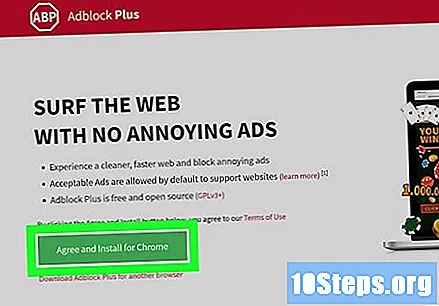
- Trình chặn được sử dụng phải là AdBlock Plus.
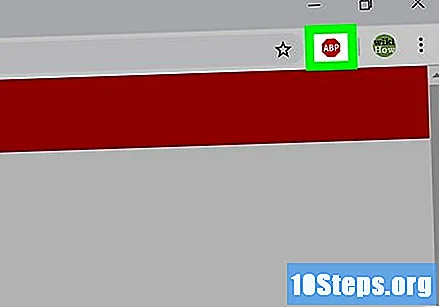
Nhấp vào nút AdBlock Plus. Nó có biểu tượng một dấu hiệu dừng màu đỏ với các chữ cái "ABP" và có thể được tìm thấy ở góc trên bên phải của cửa sổ. Sau đó, một menu thả xuống sẽ xuất hiện.- Trong Chrome, bạn cần nhấp vào ⋮ ở góc trên bên phải của cửa sổ.
- Trong Microsoft Edge, nhấp vào ⋯ ở góc trên bên phải, sau đó Phần mở rộng trong menu và chọn tùy chọn AdBlock Plus.
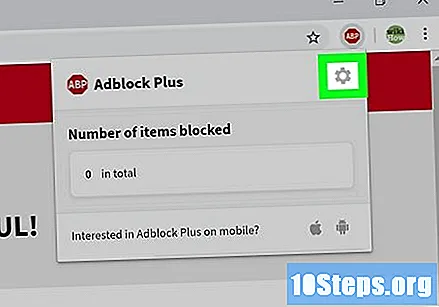
nhấp vào tùy chọn ở cuối trình đơn thả xuống. Sau đó, các tùy chọn AdBlock Plus sẽ mở ra trong một tab mới.
Bấm vào tab Thêm bộ lọc của riêng bạn (Thêm bộ lọc của riêng bạn). Nút màu xám này nằm gần đầu trang.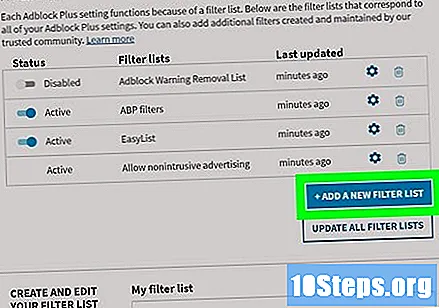
- Trong Firefox, nhấp vào tab Nâng cao ở bên trái của trang.
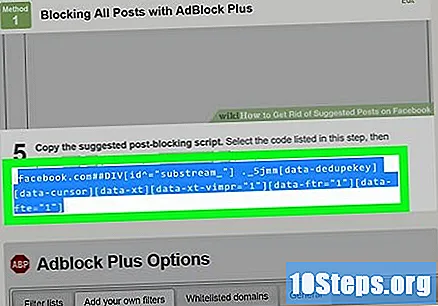
Tôi đã sao chép tập lệnh khối xuất bản được đề xuất. Chọn mã được liệt kê trong bước này và nhấn các phím Ctrl+Ç (Windows) hoặc ⌘ Lệnh+Ç (Mac): facebook.com # # DIV._5jmm
Nhập tập lệnh. Nhấp vào trường văn bản "Thêm bộ lọc" gần đầu trang AdBlock Plus và nhấn các phím Ctrl+V (Windows) hoặc ⌘ Lệnh+V (Mac) để dán mã đã sao chép.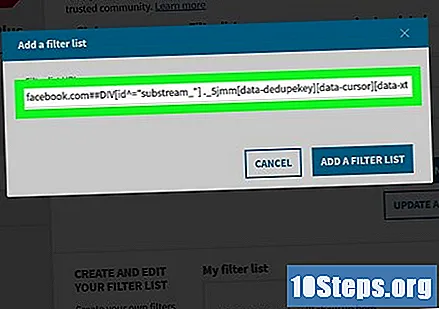
- Trong Firefox, cuộn xuống, nhấp vào Chỉnh sửa bộ lọc (Chỉnh sửa bộ lọc) và dán tập lệnh vào hộp văn bản "Danh sách bộ lọc của tôi".
nhấp vào + Thêm bộ lọc (Thêm bộ lọc) ở bên phải tập lệnh.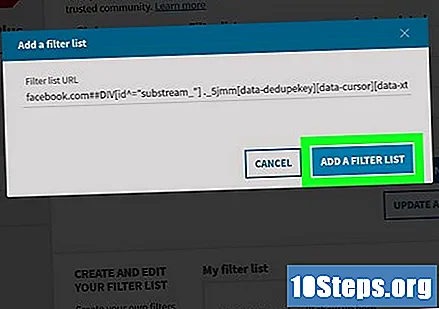
- Trong Firefox, nhấp vào Tiết kiệm (Để tiết kiệm).
Khởi động lại trình duyệt internet của bạn. Đóng trình duyệt và mở lại để hoàn tất các thay đổi. Tiện ích mở rộng AdBlock Plus hiện sẽ chặn các bài đăng được đề xuất (cùng với các quảng cáo khác) trên Facebook.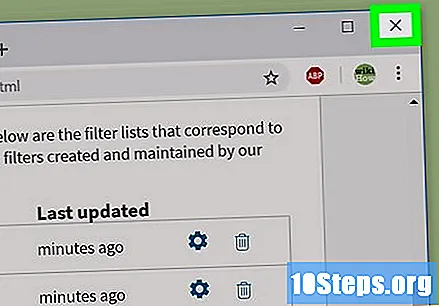
- Có thể mất vài phút để tiện ích mở rộng xác định và chặn tất cả quảng cáo trên Facebook, vì vậy hãy kiên nhẫn và tránh cập nhật trang trong vài phút.
Phương pháp 2/3: Xóa từng ấn bản trên máy tính
Mở Facebook. Để làm như vậy, hãy truy cập https://www.facebook.com trong trình duyệt internet hoặc nhấp vào liên kết. Làm như vậy sẽ mở nguồn cấp tin tức Facebook nếu tài khoản của bạn đang mở.
- Nếu không, bạn sẽ cần nhập địa chỉ email và mật khẩu của mình ở góc trên bên phải của trang trước khi tiếp tục.
Tìm một ấn phẩm được đề xuất. Duyệt qua nguồn cấp tin tức cho đến khi bạn tìm thấy quảng cáo cho "bài đăng được đề xuất".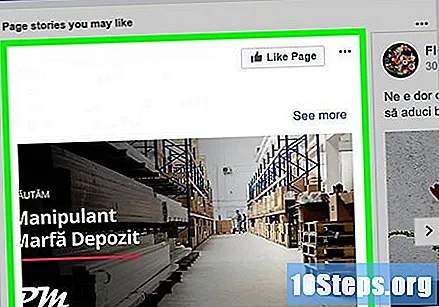
nhấp vào ⋯ ở góc trên bên phải của ấn phẩm được đề xuất. Sau đó, một menu thả xuống sẽ xuất hiện.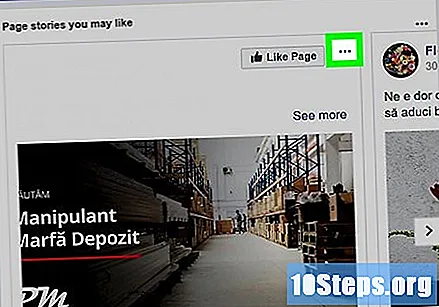
nhấp vào Quảng cáo ẩn trong menu thả xuống.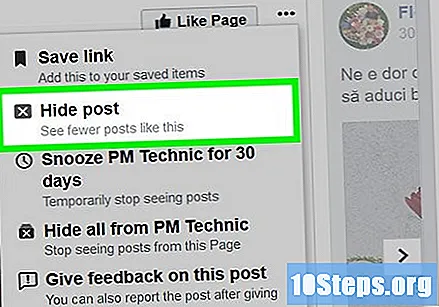
Chọn một lí do. Khi được nhắc, hãy chọn một trong các tùy chọn sau: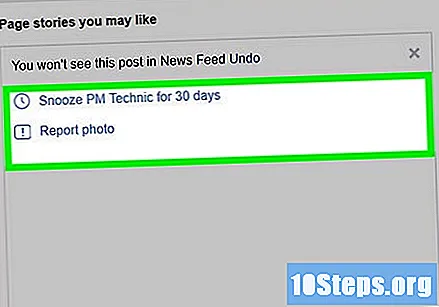
- Điều này không liên quan đến tôi.
- Tôi tiếp tục hình dung điều này.
- Nó gây hiểu lầm, xúc phạm hoặc không phù hợp.
nhấp vào Tiếp tục. Nút màu xanh lam này nằm ở cuối cửa sổ.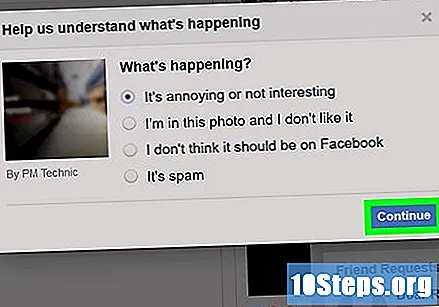
- Khi chọn tùy chọn Gây hiểu lầm, xúc phạm hoặc không phù hợp, bạn sẽ cần chọn thêm một lý do trước khi tiếp tục.
nhấp vào Sẵn sàng khi được gạ tình. Bây giờ bạn sẽ không còn thấy quảng cáo đã chọn nữa.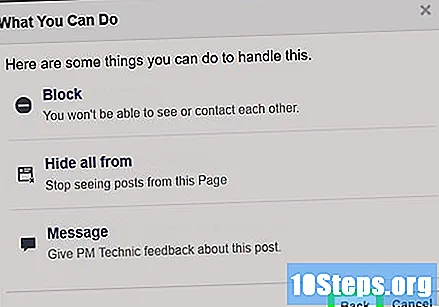
Phương pháp 3/3: Xóa từng ấn bản trên thiết bị di động
Mở Facebook. Nó có một biểu tượng màu xanh đậm với chữ "f" màu trắng. Nếu tài khoản Facebook của bạn đang mở, nguồn cấp tin tức của bạn sẽ được hiển thị.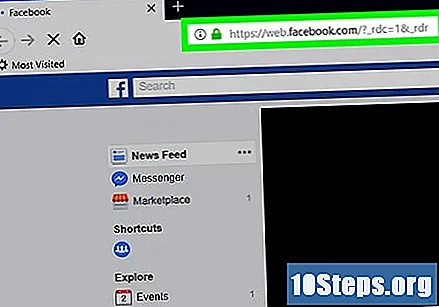
- Nếu không, hãy nhập địa chỉ email và mật khẩu của bạn trước khi tiếp tục.
Tìm một ấn phẩm được đề xuất. Duyệt qua nguồn cấp tin tức cho đến khi bạn tìm thấy quảng cáo "Bài đăng được đề xuất".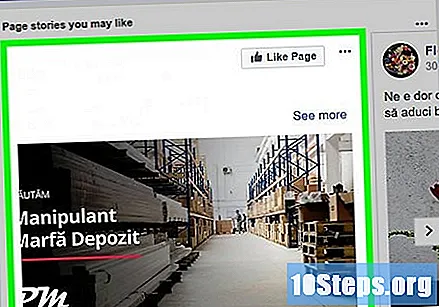
Chạm ⋯ ở góc trên cùng bên phải của quảng cáo. Làm như vậy sẽ mở một menu bật lên.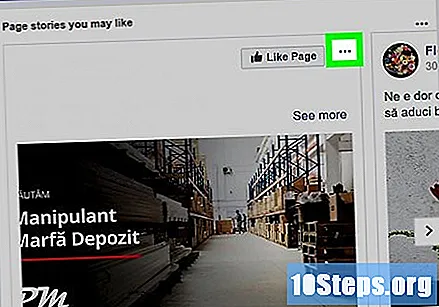
Chạm Quảng cáo ẩn trong menu bật lên. Quảng cáo sẽ bị ẩn ngay lập tức.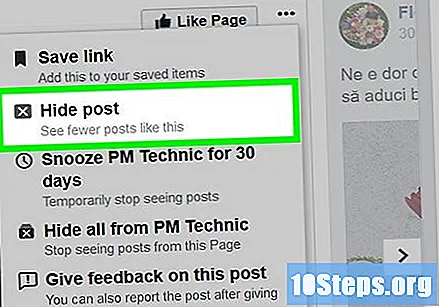
Chạm Ẩn tất cả quảng cáo khỏi ở giữa trang. Làm như vậy sẽ ngăn quảng cáo xuất hiện lại trên nguồn cấp tin tức của bạn, ngoại trừ khi bạn thích trang công ty.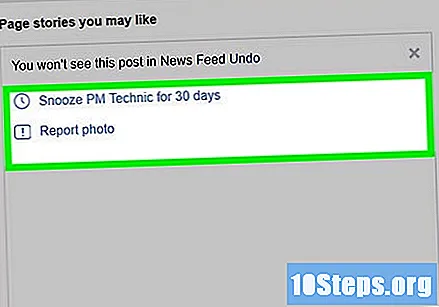
- Ví dụ, bạn có thể chọn Ẩn tất cả các quảng cáo của Nike để tránh quảng cáo của cô ấy trong tương lai, nhưng bạn vẫn sẽ thấy các bài đăng của Nike nếu theo dõi trang Facebook của cô ấy.
- Tùy chọn này có thể không khả dụng trên Android.
Lời khuyên
- Nếu một người dùng cụ thể đăng nhiều nội dung trên Facebook, bạn có thể ngừng theo dõi anh ta mà không chia tay tình bạn; theo cách đó, bài đăng của anh ấy sẽ không xuất hiện trong nguồn cấp tin tức của bạn.
Cảnh báo
- Facebook sẽ tiếp tục tìm cách để vượt qua các trình chặn quảng cáo, tức là trình chặn được sử dụng có thể ngừng hoạt động bất cứ lúc nào.